
История представлена в виде десяти вкладок, названия которых Вы можете поменять. Их несколько чтобы Вы могли хранить историю буфера отдельно, не смешивая, при выполнении разных задач.
Наиболее ценные фрагмены можно перенести во вкладку Избранное с помощью кнопки на форме [1] или с помощью контекстного меню.
Для поиска нужного фрагмента нажмите кнопку Найти в истории [2]. То же самое можно сделать с помощью главного или контекстного меню, а также с использованием комбинации горячих клавиш Ctrl+F.
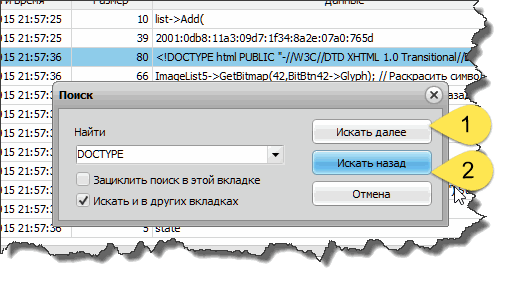
По каждому фрагменту в таблице Вы можете видеть дату и время копирования в буфер обмена, размер и начало самого текстового фрагмента.
Для выбора конкретного фрагмента достаточно щёлкнуть по нему мышкой. При этом текущее содержимое буфера будет заменено на выбранное. А вставка с помощью комбинаций клавиш Ctrl+'+', Ctrl+'-' и Ctrl+'0', ..., Ctrl+'9' будет работать относительно данной записи.
Для просмотра конкретного фрагмента нужно дважды щёлкнуть по нему мышкой.
Все эти действия можно выполнить как с помощью кнопок на форме [3] [4], так и с помощью контекстного меню.
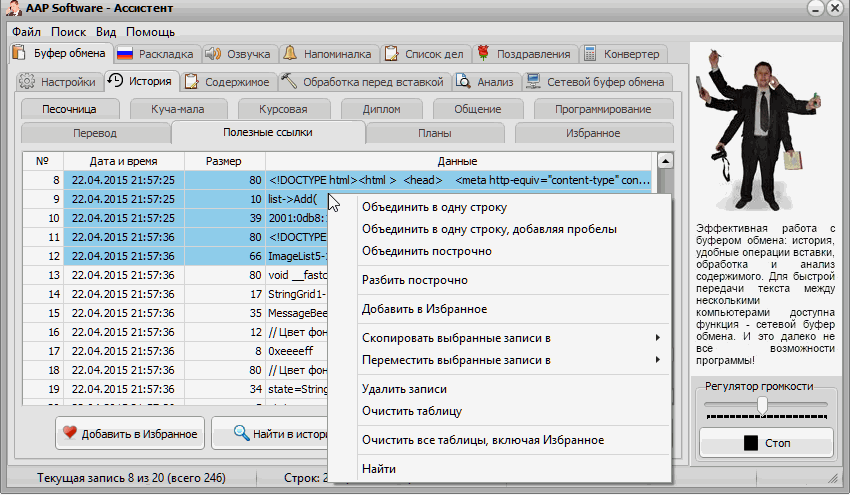
Иногда несколько фрагментов, скопированных в буфер обмена нужно объединить для последующей работы. Чтобы не выполнять эту задачу вручную Вы можете воспользоваться контекстным меню, причём объединение может быть сплошным (в одну строку), с добавление пробелов между объединяемыми фрагментами или построчным.
Статусная строка содержит информацию о номере текущей записи в активной вкладке, общем количестве записей в активной вкладке, а также общем (суммарном) количестве записей во всех вкладках. Смотри верхний скриншот.
Created with the Personal Edition of HelpNDoc: Easily create EPub books